Защо маршрутизаторът TP-Link не дава интернет чрез Wi-Fi?
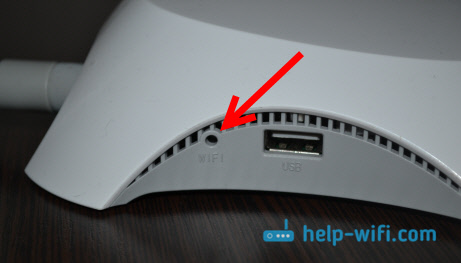
- 2555
- 269
- Sheldon Heller
Защо маршрутизаторът TP-Link не дава интернет чрез Wi-Fi?
Дори в процеса на първата настройка на рутера мнозина са изправени пред проблем, когато изглежда, че всичко е създало всичко, но маршрутизаторът TP-Link не раздава интернет или не дава Wi-Fi. Това е, както беше, същото, ако няма Wi-Fi мрежа, тогава се разбира, че интернет няма да работи. Но всъщност два различни проблема, които ще се опитаме да разберем тази статия. И проблемите са:
- Когато маршрутизаторът TP-Link не раздава wi-fi. Тоест, след включване на рутера, безжичната мрежа не се появява и не се показва на нито едно устройство.
- И вторият проблем е, когато има Wi-Fi мрежа, но когато се свързва с нея, интернет не работи. Най -вероятно на компютър той ще бъде „без достъп до интернет“ или „ограничен“.
Такъв проблем може да се появи не само на TP-Link рутери, но и на устройства на други производители. Ако имате различен рутер, тогава вижте тази статия. Причините, поради които Wi-Fi не работи, могат да бъдат много. В повечето случаи, когато след настройката на рутера няма Wi-Fi мрежа, проблемът в самото устройство, което се опитвате да свържете. Следователно, трябва да проверите няколко устройства. И ако интернет не работи, тогава най -вероятно параметрите за свързване с интернет доставчика са най -вероятно неправилно. Сега ще разгледаме тези нюанси на примера на TP-Link рутери.
Какво да правя, ако маршрутизаторът TP-Link не раздава wi-fi?
Нека първо разгледаме ситуацията, когато изобщо няма Wi-Fi мрежа. Струва ми се, че подобен проблем е много рядък. Много по -често има мрежа, но интернет не работи. Ще разгледаме този случай по -долу в тази статия.
Ако вашият рутер е нов, все още не е разстроен, тогава мрежата ще има стандартно име. Нещо като: "TP-LINK_9415E8". Следователно мнозина просто не могат да намерят своята мрежа сред много съседни Wi-Fi мрежи. В процеса на настройване на рутера TP-Link ще бъде възможно да промените името на вашата мрежа. Можете да видите инструкциите за настройка на рутера, на примера на TL-WR941ND.
Освен това, внимателно погледнете тялото на вашия рутер. Може да има бутон, който да е отговорен за изключването и включването на Wi-Fi мрежата. Може да се удави в случая.
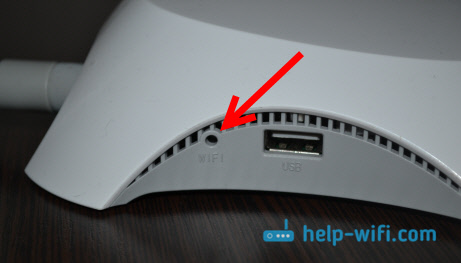
Можете също да проверите дали Wi-Fi е включен в настройките на TP-Link. За да направите това, влезте в настройките на вашия рутер (ако няма Wi-Fi мрежа, след това се свържете с рутера през кабела). Умирайте в адреса на браузъра 192.168.1.1 И го следвайте. Посочете потребителското име и парола (по подразбиране: администратор и администратор). Можете да видите подробни инструкции за входа на контролния панел.
В настройките отидете в раздела Безжична връзка, и погледнете дали квадратчето е инсталирано в близост до елемента Активирайте радиото с безжичен рутер. Именно този елемент в настройките е отговорен за включването на безжичен модул.
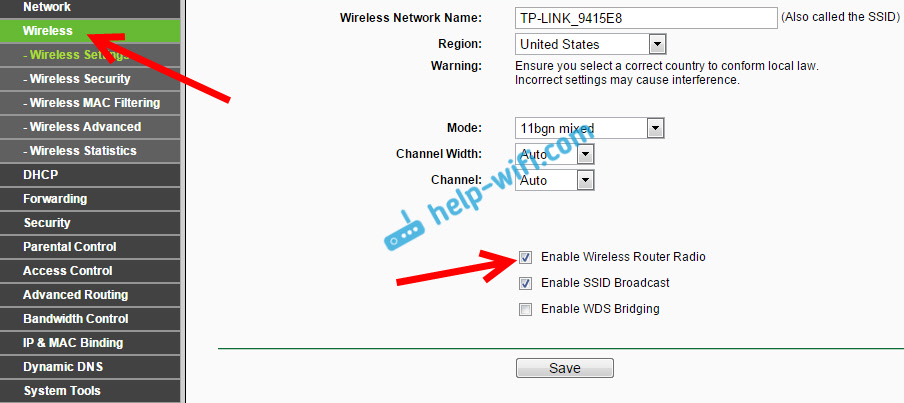
И все пак проверете дали антените са прикрепени към рутера (ако са сменяеми) и вижте как се държи индикаторът, който е отговорен за Wi-Fi.
Защо интернет не работи чрез TP-Link
Може да е такова, че след настройка на рутера всички устройства са свързани с Wi-Fi, но интернет не работи. На мрежовия кабел интернет може също да не работи. Тук най -вероятно проблемът вече е в настройките на интернет доставчика (който трябва да бъде зададен в настройките на рутера) или в неправилната връзка на мрежовия кабел към WAN конектора.
На компютри, като правило, ще има статус на връзка „без достъп до Интернет“. В Windows 8 и Windows 10- "Limited" (писах за решаването на този проблем тук). На смартфони, таблети, телевизори и други устройства сайтовете просто няма да се отворят. Програмите, които се нуждаят от достъп до интернет, няма да работят.
Става въпрос за проблемите с свързването с интернет по време на първата настройка на рутера, вече съм подготвил отделна статия: Когато настроите рутера, пише „без достъп до интернет“ или „ограничен“ и няма връзка с интернет.
Ако говорим конкретно за TP-Link, трябва да проверите две неща: правилната връзка на кабела от интернет доставчика към рутера и да настроите интернет връзката на рутера.
1. Кабелът, който е положил интернет доставчик или кабел от ADSL модема, трябва да бъде свързан към конектора WAN Roter. Като този:
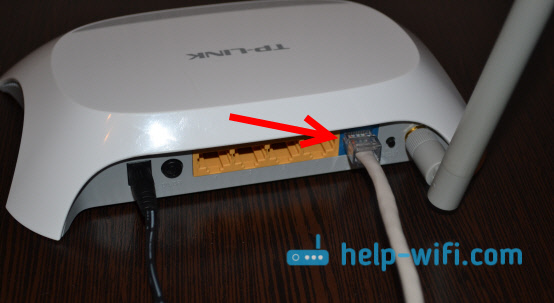
Между другото, Интернет трябва да работи, ако например го свържете с компютър. Тоест трябва да изключите проблемите от страна на доставчика. Може би просто парите по сметката приключиха.
2. Ако всичко е свързано правилно, проверете настройките. Отидете на страницата Настройки на вашия рутер (как да направите това, написано по -горе). Отидете в раздела Мрежа - Уан. Изберете желания тип връзка в списъка и попълнете необходимите полета.
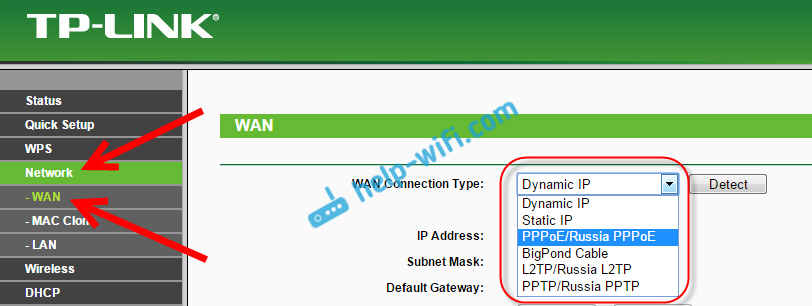
Тип връзка трябва да изясните с вашия доставчик. Също така доставчикът трябва да ви даде необходимите данни за връзка: вход, парола, IP адрес. Ако е необходимо за вашия тип връзка. Тук ще намерите повече информация по тази тема.
Така че сме разбрали по каква причина маршрутизаторите TP-Link може да не раздават Wi-Fi мрежа. Мисля, че успяхте да поправите всичко. Ако има някакви въпроси, тогава ги оставете в коментарите на този запис.
- « Как да настроите рутер без диск с програма?
- Режим на клиент (безжичен мост) на маршрутизатора Zyxel Keenetic. Връзка с доставчика от Wi-Fi (WISP) »

